Vous souhaitez désactiver les polices de caractères de Google dans WordPress ?
Le chargement d’un trop grand nombre de polices tierces peut ralentir votre site. Les internautes disposant d’une connexion internet lente auront une meilleure expérience compte tenu du fait que vous n’utilisez que quelques polices système. De plus, l’utilisation de polices Google peut potentiellement rendre votre site non conforme au RGPD, ce que personne ne souhaite.
Dans cet article, nous allons vous afficher comment désactiver les polices Google sur votre site WordPress.
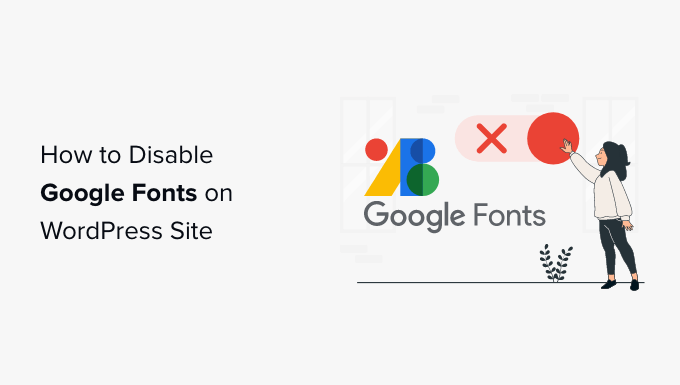
Pourquoi désactiver Google Fonts sur votre site WordPress ?
La typographie que vous choisissez pour votre site WordPress joue un rôle important dans son design et son identité de marque. C’est pourquoi de nombreux propriétaires de sites personnalisent leur typographie en utilisant Google Fonts.
Cependant, le chargement d’un trop grand nombre de polices aura un impact négatif sur les performances de WordPress. C’est pourquoi nous vous recommandons de choisir seulement deux polices et de les utiliser sur l’ensemble de votre site.
Vous pouvez également désactiver complètement Google Fonts et utiliser simplement les polices système fournies avec l’ordinateur de l’utilisateur. Elles sont très esthétiques et se chargent beaucoup plus rapidement, en particulier pour les utilisateurs/utilisatrices ayant une connexion lente.
C’est pourquoi nous avons décidé de désactiver Google Fonts lorsque nous avons redessiné le site WPBeginner. Nous voulions que tout le monde puisse apprendre WordPress et développer sa présence en ligne, même si votre connexion internet n’est pas la meilleure.
La désactivation de Google Fonts n’est pas forcément la bonne décision pour tous les sites ou blogs professionnels. Toutefois, si vos internaute proviennent de régions où la qualité de l’internet est médiocre, c’est un moyen d’offrir une meilleure expérience à l’utilisateur.
En outre, Google Fonts pose des problèmes de confidentialité qui peuvent rendre votre site non conforme à des lois telles que le RGPD. En désactivant Google Fonts, vous réduisez le risque que votre site soit pris en flagrant délit de violation des lois internationales sur la confidentialité.
Ceci étant dit, voyons comment désactiver les polices de caractères Google dans WordPress.
Désactiver les polices de caractères Google dans WordPress à l’aide d’une extension
La première chose à faire est d’installer et d’activer l’extension Désactiver et retirer les polices Google. Pour plus de détails, consultez notre guide étape par étape sur l’installation d’une extension WordPress.
Dès son activation, le plugin désactivera automatiquement toutes les polices Google utilisées par votre thème et vos plugins. Il n’est pas nécessaire de le configurer.
Désormais, WordPress utilisera automatiquement une police par défaut à la place des polices Google qui étaient utilisées. Vous devez vérifier soigneusement votre site pour vous assurer que vous êtes satisfait des polices qui sont maintenant utilisées.
Si vous souhaitez choisir des polices différentes, consultez notre guide sur la manière de modifier les polices de votre thème WordPress.
Désactiver les polices de Google dans OptinMonster
OptinMonster est le meilleur plugin de génération de prospects pour WordPress, et plus de 1,2 million de sites Web utilisent le logiciel pour développer leur liste d’e-mails, augmenter leurs ventes et obtenir plus de prospects.
Cependant, OptinMonster utilise les polices de Google par défaut. Heureusement, il est facile de les désactiver.
Désactiver les polices de Google dans les campagnes individuelles d’OptinMonster
Tout d’abord, vous devez vous rendre sur le site d’OptinMonster et vous connecter à votre Tableau de bord des campagnes. Ensuite, vous devez cliquer sur une campagne, puis sur le bouton » Modifier la campagne « .
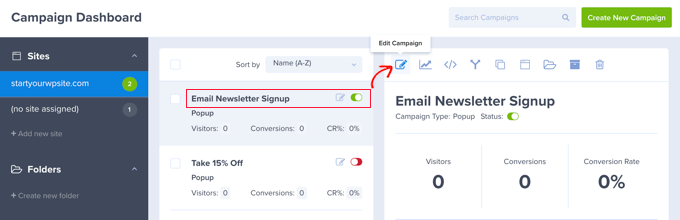
Ceci ouvrira le Constructeur de Campagne OptinMonster.
Ensuite, vous devez cliquer sur l’icône « Réglages » dans le coin inférieur gauche de la barre de pied de page.
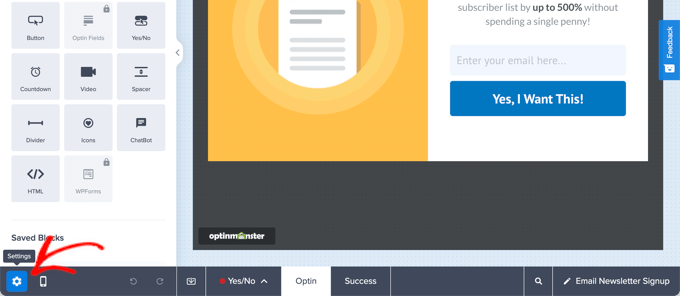
Dans la colonne latérale, vous devez sélectionner l’onglet « Sélectionné ».
Vous pouvez maintenant défiler jusqu’à la section « Réglages d’affichage » et permuter l’option « Activer les polices Web » sur la position inactive.
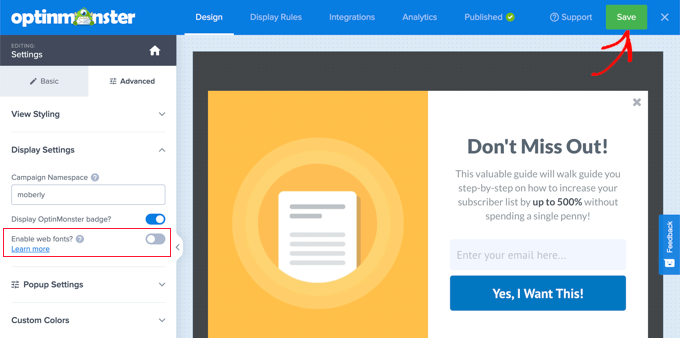
Une fois que vous aurez cliqué sur le bouton « Enregistrer » en haut de l’écran, les polices tierces seront désactivées pour cette campagne.
Vous devrez répéter ces étapes pour chaque autre campagne dont vous souhaitez retirer les polices Google.
Désactiver les polices de Google pour toutes les campagnes OptinMonster
Si vous êtes à l’aise avec l’ajout d’extraits de code JavaScript sur votre site, vous pouvez alors désactiver Google Fonts sur toutes les campagnes OptinMonster en une seule fois.
Pour désactiver les polices Google dans chaque campagne, vous devez ajouter cet extrait dans l’en-tête ou le pied de page de votre site :
<script type="text/javascript">
document.addEventListener('om.Scripts.init', function(event) {
event.detail.Scripts.enabled.fonts.googleFonts = false;
});
</script>
Si vous souhaitez désactiver toutes les polices web, y compris Google Fonts et FontAwesome, vous devez ajouter cet extrait de code :
<script type="text/javascript">
document.addEventListener('om.Scripts.init', function(event) {
event.detail.Scripts.enabled.fonts = false;
});
</script>
La façon la plus simple d’ajouter ces extraits de code est d’utiliser WPCode, l’extension d’extraits de code la plus puissante disponible pour WordPress. Il vous permet d’ajouter facilement du code personnalisé à n’importe quelle partie de votre site, et surtout, il est gratuit.
Tout d’abord, vous devez installer et activer l’extension gratuite WPCode. Pour plus de détails, consultez notre guide étape par étape sur l’installation d’une extension WordPress.
Une fois activé, vous devez aller dans Extraits de code » En-têtes et pieds de page.
Il suffit de coller l’extrait de code dans le champ En-tête, puis de cliquer sur le bouton « Enregistrer les modifications ».
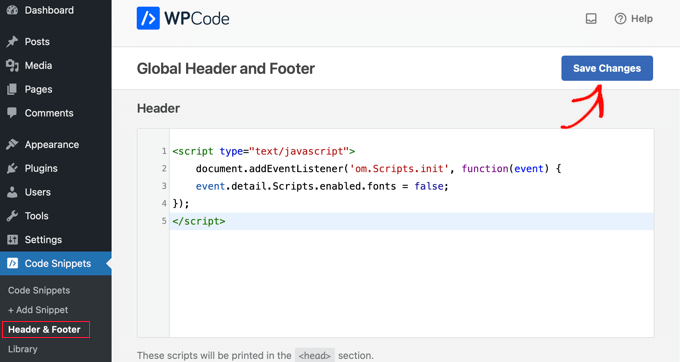
Guides d’experts sur les polices de caractères dans WordPress
Maintenant que vous savez comment désactiver Google Fonts, vous pouvez consulter d’autres articles liés aux polices de caractères dans WordPress.
- Comment rendre les polices de Google plus confidentielles ?
- Comment ajouter des polices personnalisées dans WordPress
- Comment ajouter les polices Google Web Fonts dans les thèmes WordPress de la « bonne » manière
- Comment modifier les polices de caractères dans votre thème WordPress
- Comment héberger des polices locales dans WordPress pour un site plus rapide
- Comment modifier facilement la taille de la police dans WordPress
- Comment modifier la couleur du texte dans WordPress
- Les meilleures extensions de typographie WordPress pour améliorer votre design
- Comment ajouter une superbe typographie dans WordPress avec Typekit
Nous espérons que ce tutoriel vous a aidé à apprendre comment désactiver Google Fonts sur votre site WordPress. Vous pouvez également consulter notre guide ultime de sécurité WordPress ou notre choix d’experts du meilleur logiciel de notification push web.
If you liked this article, then please subscribe to our YouTube Channel for WordPress video tutorials. You can also find us on Twitter and Facebook.





Syed Balkhi says
Hey WPBeginner readers,
Did you know you can win exciting prizes by commenting on WPBeginner?
Every month, our top blog commenters will win HUGE rewards, including premium WordPress plugin licenses and cash prizes.
You can get more details about the contest from here.
Start sharing your thoughts below to stand a chance to win!